Jautājums
Problēma: kā bloķēt KB4056892 atjauninājuma instalēšanu operētājsistēmā Windows 10?
Sveiki, visi. Vakar es mēģināju instalēt atjauninājumu KB4056892 un acīmredzot tas avarēja manu datoru. Kad atjauninājums ir instalēts, sistēma tiek atsāknēta un iestrēgst cilpā. Tas nekad neieslēdzas.
Es mēģināju vairākas reizes pārstartēt sistēmu, un galu galā tas atcēla atjauninājumu, taču tas neatrisināja problēma, jo es saņēmu kļūdas kodu 0x800f0845 un parastu uznirstošo logu, kas mudināja instalēt KB4056892 Atjaunināt. Lūdzu, sakiet man, vai ir kaut kas, ko es varētu atjaunot, lai veiksmīgi atjaunotu sistēmu vai instalētu atjauninājumu?
Atrisināta atbilde
8. janvārī Microsoft izlaida Windows 10 kumulatīvo atjauninājumu KB4056892[1] kā ārkārtas plāksteris, kam ir paredzēts imunizēt Meltdown un Spectre CPU trūkumi, kuru dēļ miljoniem datoru ar Intel, AMD un ARM mikroshēmām kļuva neaizsargāti.[2]
Diemžēl izrādās, ka lielākā daļa Windows 10 Fall Creators Update (V1709) lietotāju nevar veiksmīgi instalēt atjauninājumu. Pašlaik mēs ļoti iesakām jums atturēties no tā instalēšanas, jo pastāv augsts letālas sistēmas avārijas risks.
Saskaņā ar cilvēku ziņojumiem,[3] kumulatīvais atjauninājums KB4056892 tiek veiksmīgi instalēts, taču pēc tam sāknēšanas laikā avarē un sistēma nekad neiziet no sāknēšanas cilpas. Daudziem gadījumiem vairākas atsāknēšanas reizes pēc kārtas lika sistēmai atsaukt KB4056892 atjauninājumu, taču problēma neizzudīs. prom, jo viņi sāk saņemt kļūdas kodu 0x800f0845 un uznirstošo atgādinājumu, kas mudina instalēt KB4056892. Atjaunināt. 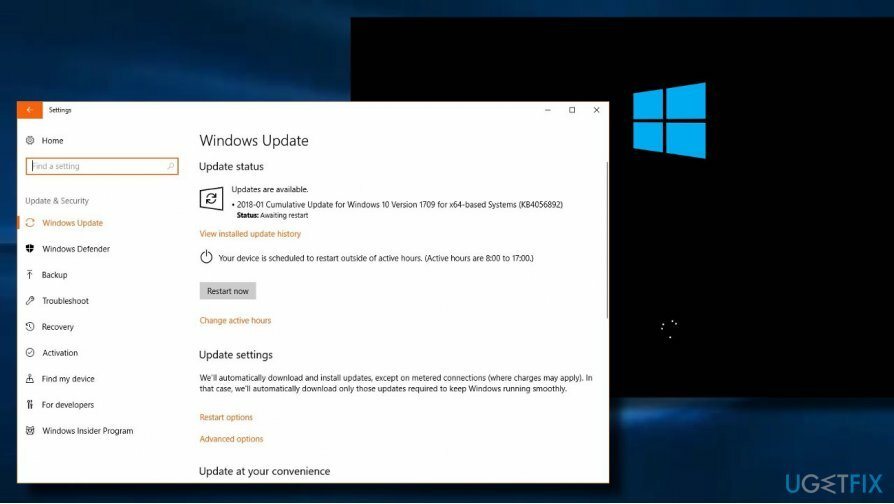
Lai gan lielākā daļa datoru, kas tika bojāti pēc KB4056892 atjauninājuma instalēšanas, tika darbināti ar AMD procesoriem, problēma skar personālos datorus, kurus darbina Intel, ARM un Athlon procesori. Pastāv dažādas spekulācijas par to, ka KB4056892 atjauninājumā neizdodas instalēt kļūdu, piemēram, ka problēmas cēlonis ir nesaderīgi atjauninājuma komponenti un procesori. Tomēr, visticamāk, kļūda 0x800f0845 un sistēma avarēja pēc tam, kad KB4056892 atjauninājums ir instalēts Microsoft beigās.
Ņemot to vērā, mēs ļoti iesakām atturēties no atjauninājuma instalēšanas, līdz Microsoft to izlabo. Ja esat to jau instalējis un sistēma pēc tam avarēja, mēģiniet atjaunot atjauninājumu vai atjaunot sistēmu līdz pēdējam atjaunošanas punktam. Kad tas ir izdarīts, mēģiniet īslaicīgi apturēt Windows 10 automātiskos atjauninājumus.[4]
PADOMS. Ja sistēma Windows vispār netiek startēta, pārejiet uz 4. un 5. risinājumu.
Labot 1. Atgrieziet atjauninājumu
Lai labotu bojātu sistēmu, jums ir jāiegādājas licencēta versija Reimage Reimage.
Ja nevarat piekļūt sistēmai Windows, jo tā ir iestrēgusi sāknēšanas laikā, mēģiniet restartēt datoru vairākas reizes pēc kārtas. Galu galā sistēmai vajadzētu automātiski atsaukt atjauninājumu. Kad piekļūstat Windows 10 darbvirsmai, mēs ļoti iesakām iespējot sistēmas atjaunošanas punktu, kas tika izveidots pirms KB4056892 atjaunināšanas. Šim nolūkam, lūdzu, rīkojieties šādi:
- Nospiediet Windows atslēga un tips atjaunošanas punkts.
- Noklikšķiniet uz Izveidojiet atjaunošanas punktu opciju.
- Klikšķiniet uz Sistēmas atjaunošana pogu un pēc tam nospiediet Nākamais.
- Ja neredzat pareizu atjaunošanas punktu, atzīmējiet Rādīt vairāk atjaunošanas punktu izvēles rūtiņa ekrāna apakšā.
- Atlasiet atjaunošanas punktu, kas tika izveidots pirms KB4056892 atjaunināšanas, un noklikšķiniet uz Nākamais.
- Pēc tam ļaujiet sistēmai veikt sistēmas atjaunošanu.
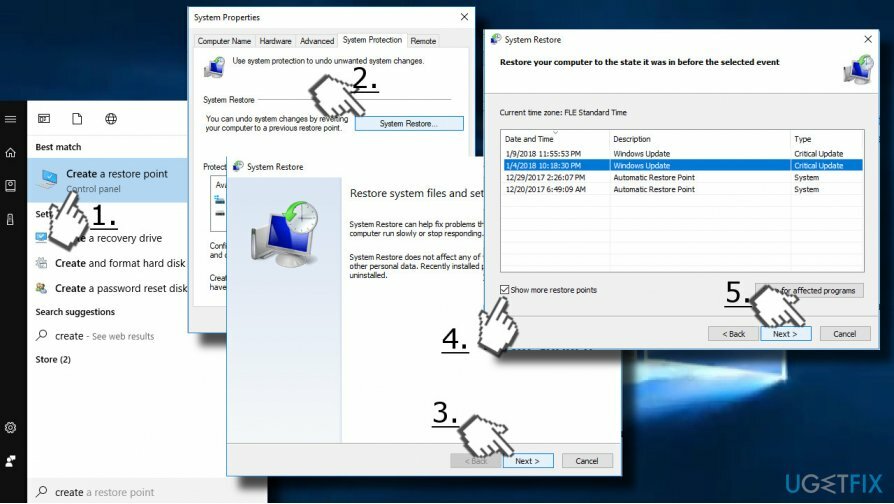
Pirms atkārtotas palaišanas apturiet automātiskos Windows 10 atjauninājumus, lai novērstu bojātā atjauninājuma KB4056892 instalēšanu.
Labot 2. Atspējojiet Windows atjaunināšanas pakalpojumu
Lai labotu bojātu sistēmu, jums ir jāiegādājas licencēta versija Reimage Reimage.
- Nospiediet Windows taustiņš + R, tips pakalpojumi.mscun nospiediet Ievadiet.
- Atrast Windows atjaunināšana pakalpojumu un veiciet dubultklikšķi uz tā.
- Atvērt Ģenerālis cilni, noklikšķiniet uz Startēšanas veids un atlasiet Atspējot.
- Tagad Windows atjaunināšanas pakalpojums ir jāatspējo, un neviens no atjauninājumiem netiks instalēts, kamēr jūs neiespējosit pakalpojumu.
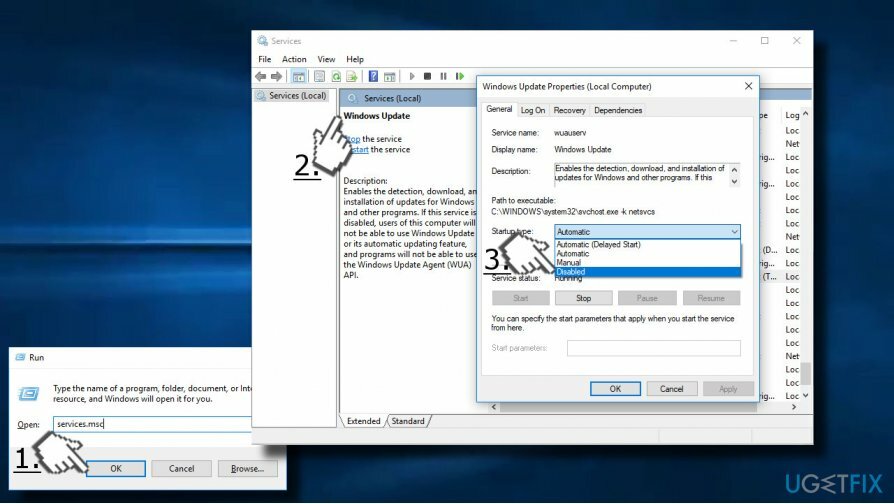
Labot 3. Uz laiku apturiet automātiskos Windows 10 atjauninājumus
Lai labotu bojātu sistēmu, jums ir jāiegādājas licencēta versija Reimage Reimage.
Ja izmantojat operētājsistēmu Windows 10 Professional, Enterprise vai Education, varat apturēt automātiskos Windows atjauninājumus, izmantojot vietējās grupas politikas redaktoru:
- Nospiediet Windows taustiņš + R, tips gpedit.msc, un nospiediet Ievadiet.
- Dodieties uz Datora konfigurācija\\Administratīvās veidnes\\Windows komponenti\\Windows Update.
- Atrodiet Konfigurējiet automātiskās atjaunināšanas politiku labajā rūtī un veiciet dubultklikšķi uz tā.
- Izvēlieties Iespējots un pēc tam atrodiet tālāk norādīto Iespējas:
- 2 — “Paziņot par lejupielādi un paziņot par instalēšanu”.
- 3 — “Automātiska lejupielāde un paziņojums par instalēšanu”.
- 4 — “Automātiski lejupielādēt un ieplānot instalēšanu”.
- 5. — “Ļaujiet vietējam administratoram izvēlēties iestatījumu.”
- Izvēlieties sev vēlamo opciju un noklikšķiniet uz Pieteikties.
- Nospiediet labi lai saglabātu izmaiņas.
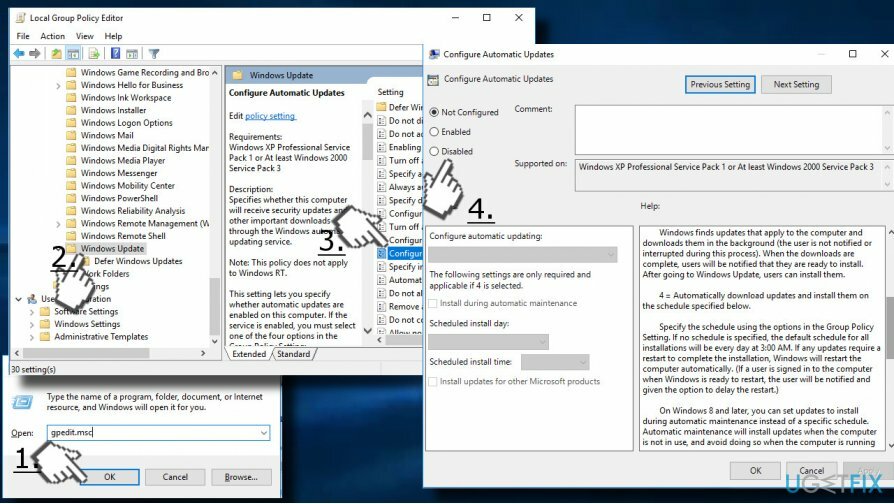
Labot 4. Atjaunojiet sistēmu iepriekšējā stāvoklī
Lai labotu bojātu sistēmu, jums ir jāiegādājas licencēta versija Reimage Reimage.
Ja nekas nepalīdz un nevarat sāknēt sistēmu Windows 10, iespējams, būs jāveic a Windows atkopšana. Lai to izdarītu, jums būs jāizveido bootable USB vai DVD. Detalizētu skaidrojumu par to, kā to panākt, varat atrast vietnē oficiālā Microsoft vietne. 
Labot 5. Atinstalējiet KB4056892, izmantojot komandu uzvedni
Lai labotu bojātu sistēmu, jums ir jāiegādājas licencēta versija Reimage Reimage.
Varat arī atsaukt atjauninājumu, izmantojot komandu uzvedni (administrators) un DISM rīku. Lūdzu, veiciet tālāk norādītās darbības.
- Sāknējiet ierīci, izmantojot sāknējamo USB vai DVD
- Kad parādās Windows iestatīšana, noklikšķiniet uz Nākamais> Datora labošana > Traucējummeklēšana > Papildu opcijas > Komandu uzvedne
- Kad komandu uzvedne ir atvērta, ierakstiet wmic logicaldisk iegūstiet nosaukumu un sit Ievadiet (Jūs redzēsit visu savu disku sarakstu)
- Pēc noklusējuma Windows ir jāinstalē Brauciet ar C. Ieraksti REŽ. C un sit Ievadiet vēlreiz (ja neesat pārliecināts, kurā diskā atrodas Windows, izmantojiet komandu DIR citiem draiveriem)
- Lai pārietu uz disku, kurā ir instalēta sistēma Windows, ierakstiet C: un nospiediet Ievadiet
- Noņemiet KB4056892 ierakstot šādu komandu: dism /image: C:\\ /Remove-Package /PackageName: Package_for_RollupFix~31bf3856ad364e35~amd64~~16299.192.1.9 (ja nepieciešams, nomainiet C disku ar jebkuru citu)
- Sist Ievadiet un ļaujiet procesam pabeigt
- Visbeidzot, aizveriet Komandu uzvedne un restartēt jūsu dators
Mēs ceram, ka vismaz viens no risinājumiem palīdzēja novērst KB4056892 atjaunināšanas kļūdu. 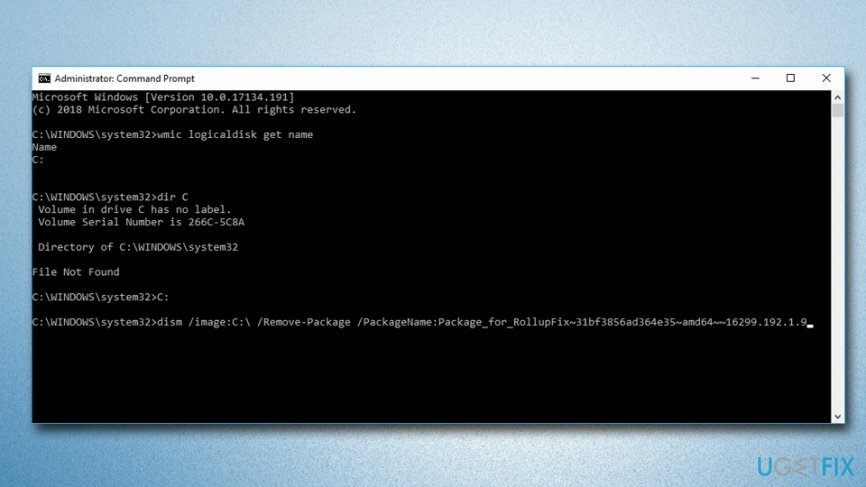
Automātiski izlabojiet kļūdas
ugetfix.com komanda cenšas darīt visu iespējamo, lai palīdzētu lietotājiem atrast labākos risinājumus kļūdu novēršanai. Ja nevēlaties cīnīties ar manuālām remonta metodēm, lūdzu, izmantojiet automātisko programmatūru. Visus ieteiktos produktus ir pārbaudījuši un apstiprinājuši mūsu profesionāļi. Tālāk ir norādīti rīki, kurus varat izmantot kļūdas labošanai.
Piedāvājums
dari to tagad!
Lejupielādēt FixLaime
Garantija
dari to tagad!
Lejupielādēt FixLaime
Garantija
Ja jums neizdevās novērst kļūdu, izmantojot Reimage, sazinieties ar mūsu atbalsta komandu, lai saņemtu palīdzību. Lūdzu, dariet mums zināmu visu informāciju, kas, jūsuprāt, mums būtu jāzina par jūsu problēmu.
Šajā patentētajā labošanas procesā tiek izmantota 25 miljonu komponentu datubāze, kas var aizstāt jebkuru bojātu vai trūkstošu failu lietotāja datorā.
Lai labotu bojātu sistēmu, jums ir jāiegādājas licencēta versija Reimage ļaunprātīgas programmatūras noņemšanas rīks.

Privāta piekļuve internetam ir VPN, kas var novērst jūsu interneta pakalpojumu sniedzēju valdība, un trešās puses no jūsu tiešsaistes izsekošanas un ļauj jums palikt pilnīgi anonīmam. Programmatūra nodrošina īpašus serverus straumēšanai un straumēšanai, nodrošinot optimālu veiktspēju un nepalēninot darbību. Varat arī apiet ģeogrāfiskos ierobežojumus un skatīt tādus pakalpojumus kā Netflix, BBC, Disney+ un citus populārus straumēšanas pakalpojumus bez ierobežojumiem neatkarīgi no jūsu atrašanās vietas.
Ļaunprātīgas programmatūras uzbrukumi, jo īpaši izspiedējprogrammatūra, neapšaubāmi rada vislielāko apdraudējumu jūsu attēliem, videoklipiem, darba vai skolas failiem. Tā kā kibernoziedznieki datu bloķēšanai izmanto spēcīgu šifrēšanas algoritmu, to vairs nevar izmantot, kamēr nav samaksāta izpirkuma maksa bitkoinā. Tā vietā, lai maksātu hakeriem, vispirms jāmēģina izmantot alternatīvu atveseļošanās metodes, kas varētu palīdzēt atgūt vismaz daļu zaudēto datu. Pretējā gadījumā jūs varat arī zaudēt savu naudu kopā ar failiem. Viens no labākajiem rīkiem, kas varētu atjaunot vismaz dažus šifrētos failus - Data Recovery Pro.